Contenido
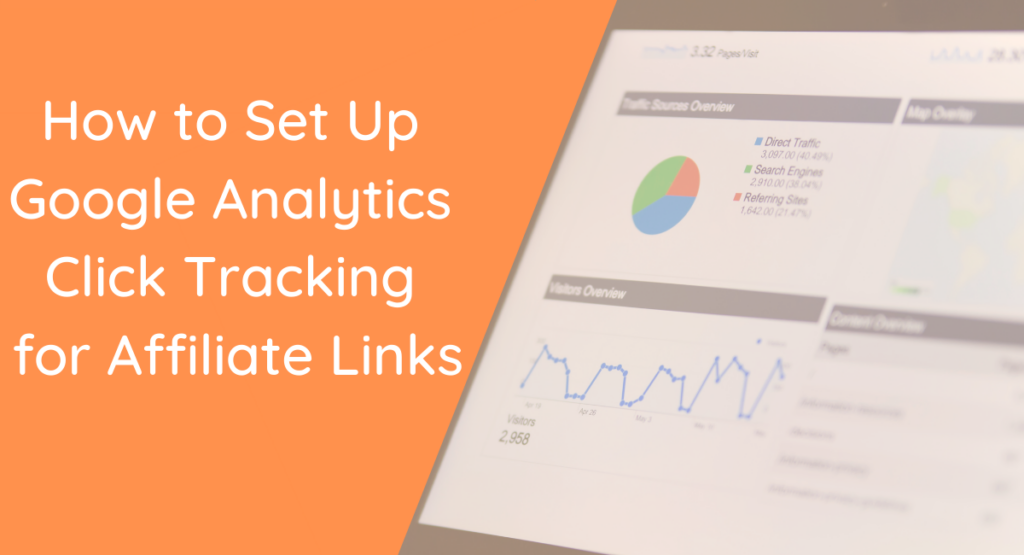
El seguimiento del rendimiento en el marketing de afiliación es uno de los pasatiempos favoritos de los profesionales del marketing de afiliación de éxito. Somos criaturas que prestan mucha atención a los números, las tasas de conversión y los porcentajes de clics. Así que, ¿no sería genial ver los clics que se producen en tiempo real? El seguimiento de clics de Google Analytics lo hace posible.
Hoy te presentamos una función muy interesante. En realidad, es una que tenemos desde hace tiempo, pero es tan impresionante que queremos asegurarnos de que la conozcas. Se llama Seguimiento de clics de Google. Es el módulo responsable de enviar los clics a su cuenta de Google Analytics.
En este artículo, te explicaremos cómo funciona el seguimiento de clics de Google. A continuación, te mostraremos lo fácil que es activar esta función increíblemente útil en tu sitio de afiliado. Manos a la obra.
Cómo funciona el seguimiento de clics de Google
Google Analytics es una gran plataforma para el seguimiento de casi cualquier tipo de datos analíticos para su posterior examen. También puedes enviarle eventos. A cambio, esos eventos pueden rastrear todo tipo de cosas interesantes.
Con nuestro módulo de seguimiento de clics de Google Analytics, puede realizar fácilmente un seguimiento de los clics de enlaces de afiliados en su sitio. El módulo de seguimiento de clics envía información sobre los clics al perfil de Google Analytics de su sitio. Allí podrá consultar información sobre los clics durante un periodo de tiempo.
Una vez configurado el módulo, puede ver los clics en su cuenta de Google Analytics en Comportamiento > Eventos. Este módulo le muestra en qué enlaces se ha hecho clic, cuándo se ha hecho clic, cuántas veces se ha hecho clic y en qué página se ha hecho clic.
Además de eso, puedes utilizar el módulo para hacer otras cosas interesantes con Google Analytics cruzándolo con los tipos de personas que han hecho clic en tus enlaces, los dispositivos y sistemas operativos que han utilizado e incluso más datos.
Cómo configurar el seguimiento de clics de Google Analytics
En ThirstyAffiliates Pro, puede activar Google Click Tracking en la sección ThirstyAffiliates > Ajustes, Módulos tab. Por defecto, ya está activada, por lo que es posible que ya te funcione si tienes la configuración predeterminada de Google Analytics.
Google Analytics se puede insertar en su sitio web de diferentes maneras:
- Etiqueta global del sitio (gtag.js) - La última versión de su código script.
- Google Analytics universal (utiliza el ga() función) - Esto es lo que la mayoría de la gente utiliza actualmente y lo que la mayoría de los plugins de ayuda de Google Analytics (como Google Analytics para WordPress por MonsterInsights).
- Google Analytics heredado (utiliza el antiguo _gaq() función) - Este es el script más antiguo que ya no está en uso, pero todavía es compatible. Si usted tiene un sitio muy viejo que podría estar usando esto.
- Google Tag Manager (utiliza el código del gestor de etiquetas) - Esta es la gestor de etiquetas producto que Google proporciona a los sitios y agencias de mayor tamaño para facilitar la gestión de las etiquetas script. Este tipo requiere algunos pasos adicionales para configurar.
Para que el seguimiento de clics de Google Analytics funcione en ThirstyAffiliates Pro, sólo tiene que indicarle qué script de seguimiento está utilizando en su sitio:
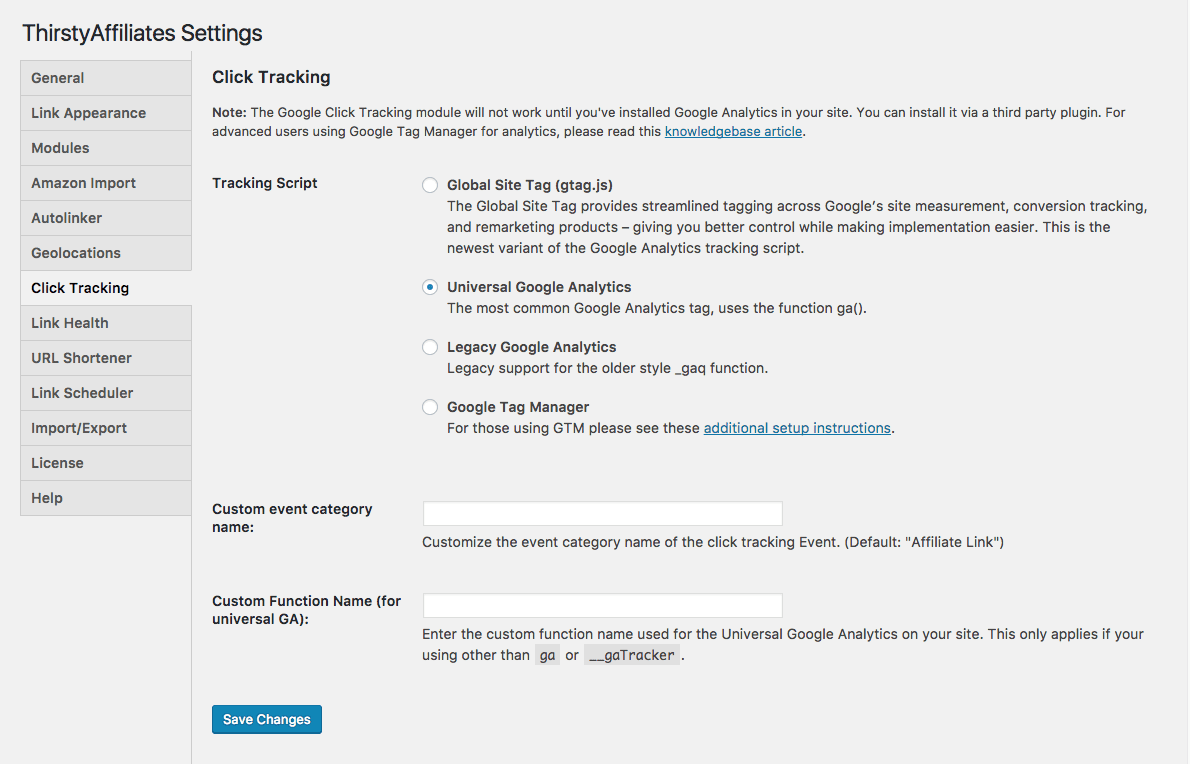
Como se puede ver en la captura de pantalla anterior, es muy fácil cambiar entre las secuencias de comandos de seguimiento. En cuanto a simple, fácil y rápido, esto será todo lo que necesitas hacer para 98% de sitios.
También hay otras dos opciones en la pantalla que puede haber notado:
- Nombre personalizado de la categoría del evento - Por defecto, los eventos se registran en la categoría de eventos de Google Analytics como "Enlace de afiliado". Esta opción le permite cambiarlo.
- Nombre de función personalizado (para GA universal) - Cuando utilice el script de seguimiento universal de Google Analytics, es posible que algunos plugins o desarrolladores cambien el nombre de la función JavaScript de ga() por otro distinto. Esto no supone ningún problema, pero Google Click Tracking deberá saberlo si desea que funcione. Esperamos que no tenga que modificar esta configuración, pero al menos ahora ya sabe para qué sirve.
Cómo se ve en Google Analytics
Haga clic en Eventos en sus enlaces de afiliado para acceder a su perfil de Google Analytics en tiempo real:
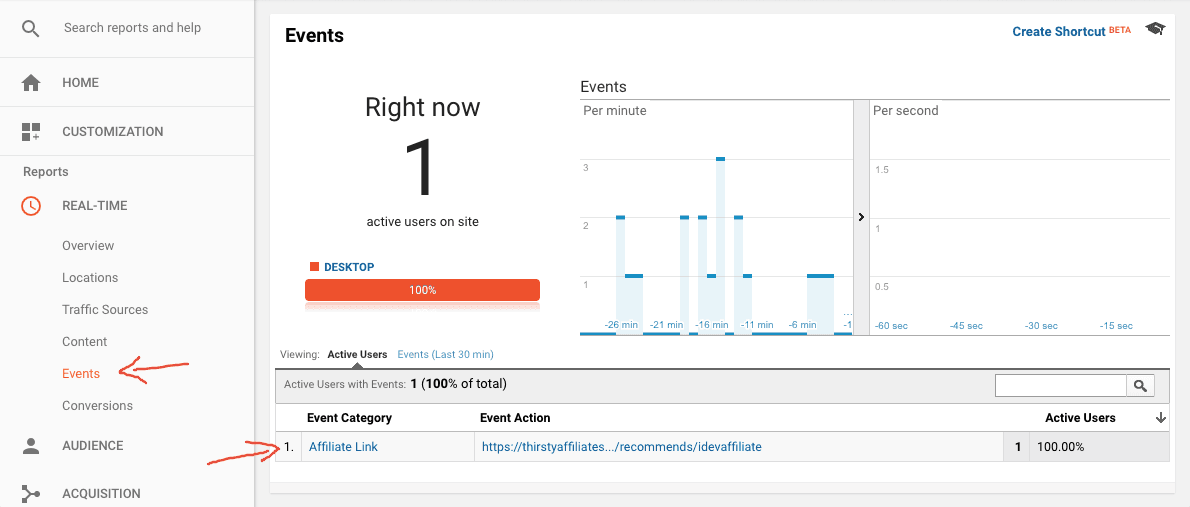
También puede ver los clics de enlace de afiliado en el estilo de informe en Comportamiento > Eventos. En Eventos > Panorama general le mostrará los números brutos de clics en todos los enlaces de afiliados.
Luego, si se profundiza en el Categoría del evento (el nombre por defecto es "Enlace de Afiliado", como se mencionó anteriormente), puede ver las Acciones del Evento, que contiene las URLs de enlace de afiliado encubiertas que fueron clicadas. Este es un gran método para ver cuántos visitantes hicieron clic en un enlace en particular.
Baje otro escalón y podrá ver el Etiqueta del evento. Por defecto, mostrará la página en la que se hizo clic en el enlace de afiliado. Esto es bastante práctico si tienes un enlace y quieres saber en qué páginas se ha hecho más clic en ese enlace.
¡Genial! ¿Cómo lo consigo para mi sitio?
Google Click Tracking es un módulo de ThirstyAffiliates Pro. Es la extensión de pago de nuestro plugin gratuito ThirstyAffiliates.
En primer lugar, tendrá que descargar la versión gratuita. Tómate un tiempo extra para jugar con él y acostumbrarte a la funcionalidad de ThirstyAffiliates. Entonces, explore la página de precios para ver si la actualización a la extensión Pro le beneficiará.
La versión Pro incluye mucho más que el seguimiento de clics de Google Analytics. Pulse aquí para ver una comparación de todas las funciones.
¿Tiene más preguntas sobre cómo configurar el seguimiento de clics de Google Analytics para su sitio utilizando ThirstyAffiliates?? Déjanos un comentario y estaremos encantados de ayudarte.
Si te ha gustado este artículo, no dejes de seguirnos en Twitter, Instagram, Facebooky LinkedIn¡! Y no olvides suscribirte en el caja abajo.

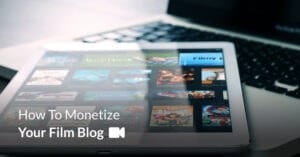

Wow, Esta guía es complaciente, yo estaba usando otro enlace cloakers en el pasado de wordperss.org, pero tenía que realizar un seguimiento de clics incorporado en él con muy menos información, y por supuesto, las estadísticas de seguimiento estaba haciendo la carga extra en mi blog,
afortunadamente el plugin Thirsty Affiliates viene con integración GA que es la mejor característica desde mi punto de vista,
GA hace los mejores análisis de clics, y todas las cargas y el historial están en el servidor de Google. por lo que te ofrece mejores análisis para todo/
Thirsty Affiliate Plugin es excelente, puede tener más características como el seguimiento de la conversión de las redes de afiliados,
Gracias Ali, el seguimiento completo de las conversiones es algo que nos pide mucha gente como tú. Estamos estudiando seriamente las opciones al respecto.
Wow, Esta guía es complaciente, yo estaba usando otro enlace cloakers en el pasado de wordperss.org, pero tenía que realizar un seguimiento de clics incorporado en él con muy menos información, y por supuesto, las estadísticas de seguimiento estaba haciendo la carga extra en mi blog,
afortunadamente el plugin Thirsty Affiliates viene con integración GA que es la mejor característica desde mi punto de vista,
GA hace los mejores análisis de clics, y todas las cargas y el historial están en el servidor de Google. por lo que te ofrece mejores análisis para todo/
Gracias, Sunny. Me alegra saber que estás sacando partido de la integración con GA.
¡Hola Josh!
¡Esta es una guía impresionante!
Me ayudó mucho
Gracias Josh por compartir sobre el seguimiento de enlace de afiliado a través de análisis, por ahora estoy usando la membresía gratuita de la thirstyaffiliates. está funcionando bien. Gracias
ThirstyAffiliates es un gran plugin, y lo recomiendo a todos los nuevos sitios. Todavía estoy tratando de averiguar por qué algunos clics en mis enlaces de afiliados se registran en analytics de acuerdo con lo que dice este artículo, y por qué otros se registran como alguna variación de "Enlace saliente - Afiliado". Esa variación significa que las estadísticas totales tienen que ser revisadas manualmente, ya que existen en dos lugares ¿Alguna idea de cómo solucionar esto?
Lo más probable es que se deba a otro plugin que también registra los clics salientes en su GA. Como MonsterInsights o similar.
Gracias Josh por compartir acerca de cómo realizar un seguimiento del enlace de afiliado a través de Google Analytic con ThirstyAffiliates Pro.
Estoy usando el paquete gratuito de ThirstyAffiliates en mis dos sitios para ocultar enlaces. Pero ahora quiero hacer un seguimiento de mi enlace de afiliado a través de Analytic. Estoy pensando en ir con ThirstyAffiliates Pro.
Genial - He estado tratando de encontrar una manera fácil de conectar los datos de Thirsty Affiliate a Google Data Studio. Espero que esto funcione.
Me estaba costando mucho entender el seguimiento de conversiones. Muchas gracias, este artículo contiene todos los detalles del seguimiento de conversiones. Por favor, compartir estas cosas. Es un artículo muy bien escrito y perspicaz.
¿Esta guía no funciona con el nuevo GA4? ¿Puede añadir una guía sobre cómo configurarlo con GA4
Hola Ian,
Gracias por llamarnos la atención sobre este asunto. Estamos investigando el asunto y le informaremos al respecto.
Hola
Estoy usando Thirsty affiliate Pro y Google Analytics para el seguimiento
Sin embargo, algunos de mis clics (alrededor de un tercio) no corresponden a la categoría "Afiliado sediento".
Por ejemplo aquí está una instantánea del seguimiento de eventos en mi google analytics para mis enlaces de afiliados sed (como se puede ver 89 clics no son udner Thirsty Affiliates evn pensó que todos deben ser)
1. ThirstyAffiliate Enlace 144(61.80%)
2. outbound-link-devisV 48(20.60%)
3. outbound-link-Voyage2 25(10.73%)
4. enlace de salida 10(4.29%)
5. enlace de salida-Voyage 6(2.58%)
¿Alguna idea de por qué?
Gracias
Hola David,
Lamentamos que tenga dificultades para controlar sus clics. Póngase en contacto con nosotros directamente en outreach@thirstyaffiliates.com y le ayudaremos a solucionar este problema.
Afortunadamente el plugin Thirst Collaborator viene con integración GA que es la mejor característica en mi opinión,
GA analiza mejor los clics, y todas las cargas y el historial están en los servidores de Google. Así que te da un mejor análisis para todo/
Empecé a leer porque tengo que estudiar para mi examen pero ahora sinceramente quiero empezar a escribir un blog, muchas gracias.....
gran post gracias por compartir
¿Aparecerá el seguimiento de clics como una sesión adicional de pageview en google analytics en mi dominio?
Esto es lo que estaba buscando. Me alegro de que haya incluido instrucciones paso a paso y capturas de pantalla. Pude configurar el seguimiento de clics de Google Analytics para mis enlaces de afiliado sin ningún problema. ¡Thank you!